디즈니 플러스 사이트에서 자막 설정하는 방법
- Web/웹사이트
- 2021. 11. 25. 12:00
스마트폰에서는 앱으로 스마트 TV에서도 앱으로 그러면 PC에서는 어떻게 해야 디즈니 플러스를 감상할 수 있을까요? 바로 사이트에 접속하는 것이겠죠. 오늘 알려드리는 내용은 제가 처음에 당황했던 자막 설정하는 방법인데요. 왜 디즈니 플러스 사이트에서는 자막 배경이 검은색으로 나오는데 투명하게 바꾸는 설정은 없을까? 싶었던 상황이 떠올라 포스팅하였습니다.

스마트폰, 스마트 TV, 사이트 모두 자막 설정하는 방법이 다르기 때문에 사이트가 아닌 다른 앱에서 자막을 설정하려는 분들은 지금 보고 계시는 포스팅 내용이 전혀 도움되지 않을 수 있어요.
디즈니 플러스 사이트 자막 설정
드디어 기다리던 호크아이 슨배님이 스트리밍을 시작했다는 소식을 확인하였습니다. 그래서 바로 PC로 감상하기 시작했는데요. 문제는 기본으로 보이는 자막이 매우 불편하다는 것이었죠. 자막 배경이 검은색으로 설정되어 있어서 너무나도 불편했습니다.

이렇게 디즈니 플러스 사이트로 접속해서 영상을 재생하면 자막 배경이 검은색으로 적용되어 보입니다. 이런 설정을 좋아하는 사람들도 있겠지만 평소 다른 곳에서 영상을 재생할 때에는 자막 배경이 검은색으로 보인 경우가 전혀 없었기에 낯설게 느껴진 것 같아요.
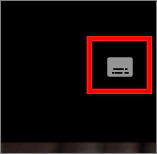
자막 설정하는 방법은 매우 간단합니다. 저도 지금은 알고 있으니 진짜 간단하다고 이야기를 하는데 처음에는 왜 설정이 부족할까 생각했으니까요. 영상 화면에서 마우스 포인터를 왔다 갔다 해보시면 오른쪽 상단에 위와 같은 버튼이 보입니다. 클릭해주세요.
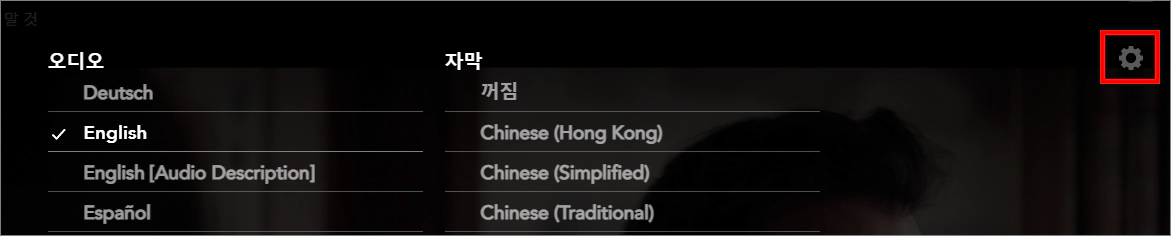
오디오와 자막을 설정할 수 있는 팝업 화면이 열리는데 자막 설정은 언어를 바꾸거나 꺼버리는 내용만 보이더라고요. 그래서 왜 사이트에서는 설정 내용이 부족할까? 싶었습니다. 사실 오른쪽을 보시면 톱니바퀴가 있어요. 자세한 자막 설정은 톱니바퀴를 클릭하셔야 가능합니다.

딱 자막 기능만 수정할 수 있는 화면입니다. 사이트에서는 폰트 크기가 작다고 느끼지 못했으니까 넘어가고 폰트 테두리는 배경을 투명하게 바꿔버리면 텍스트에 살짝 그림자가 있어야 보는데 편하니까 3번째 아니면 5번째를 선택했어요. 그리고 문제의 배경 색 & 불투명도 설정은 기본 75% 선택에서 0% 선택으로 바꿔주면 됩니다.

이렇게 디즈니 플러스 사이트에서 자막 설정을 배경 투명하게 바꾸고 텍스트에 그림자가 보이는 설정으로 변경하는 것으로 완료되었습니다.
이 글을 공유하기





